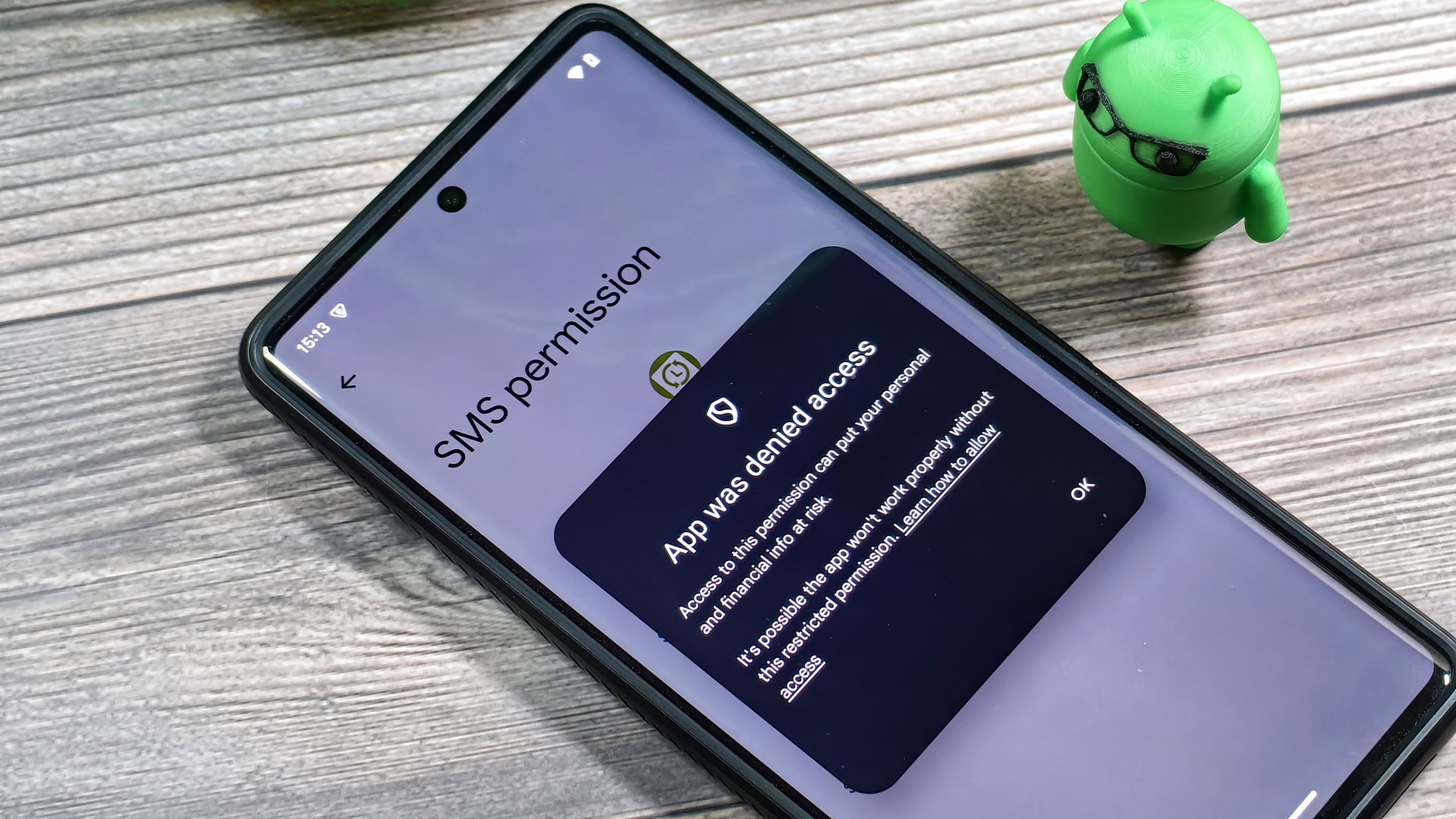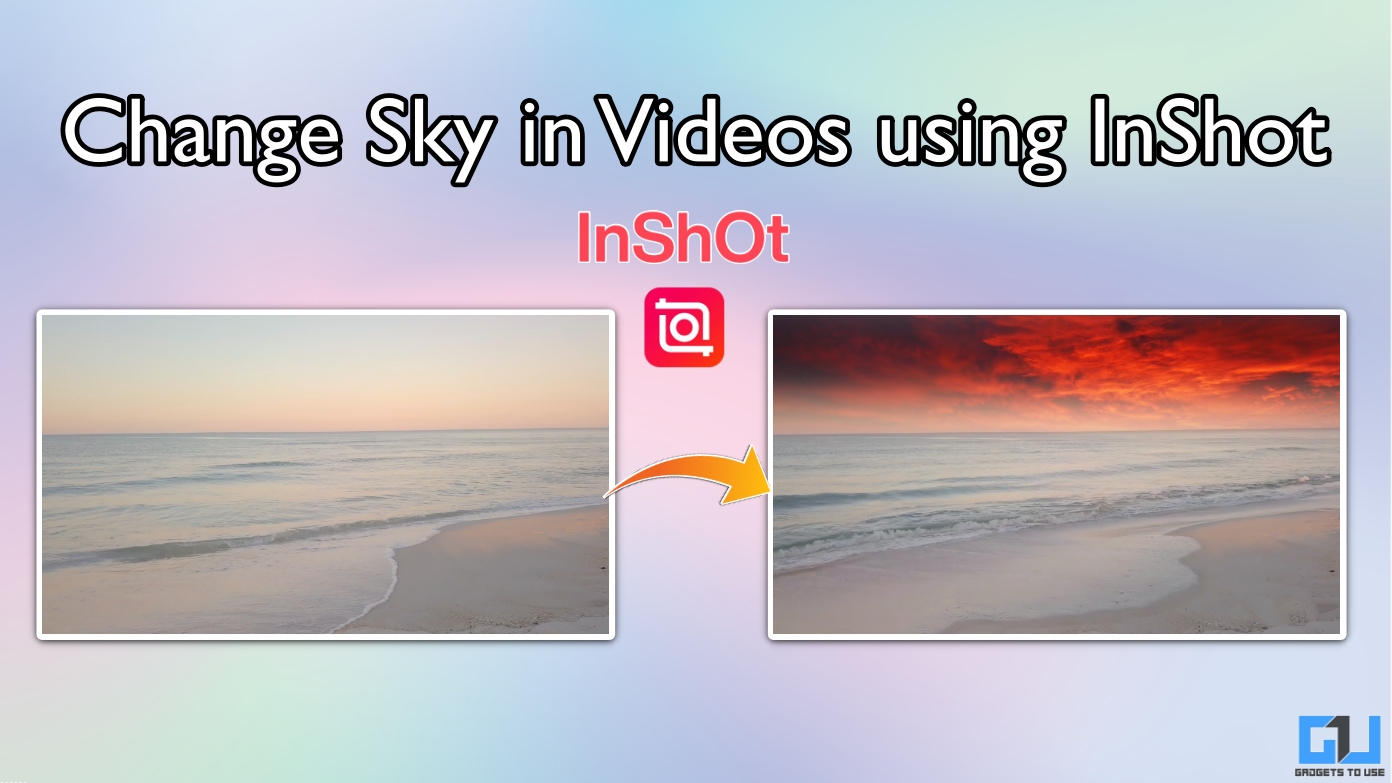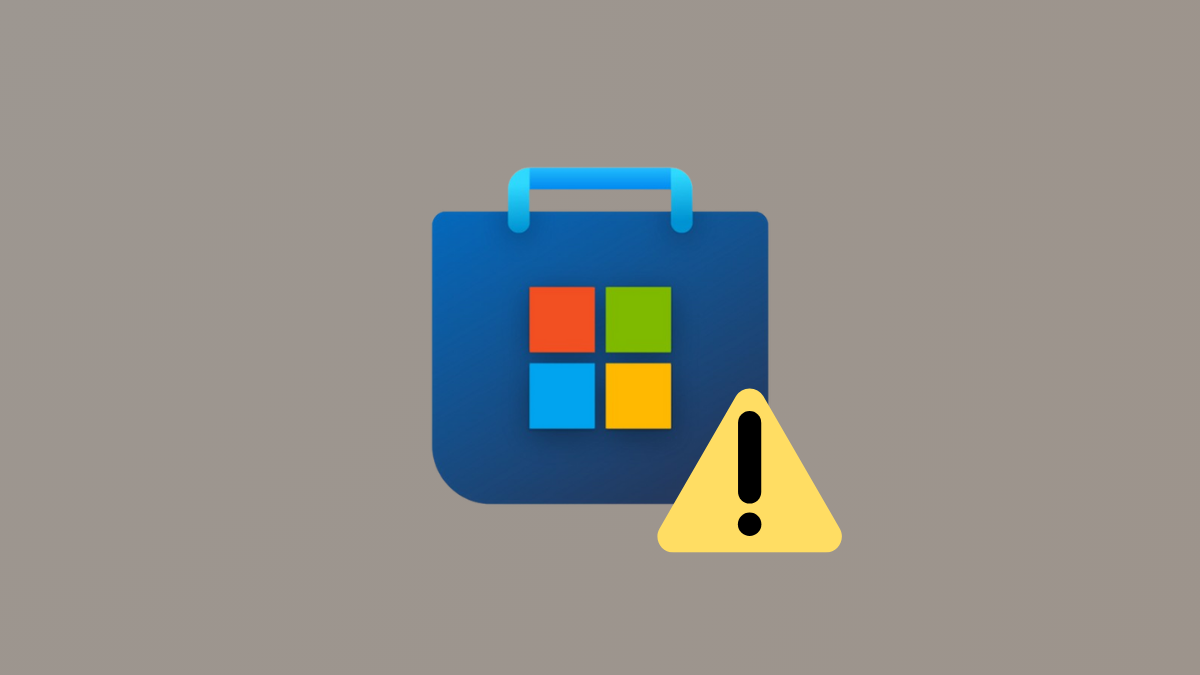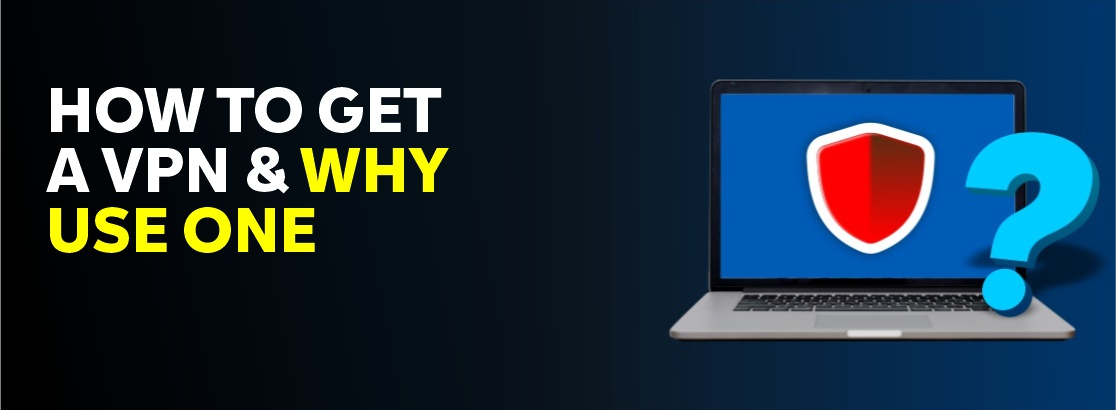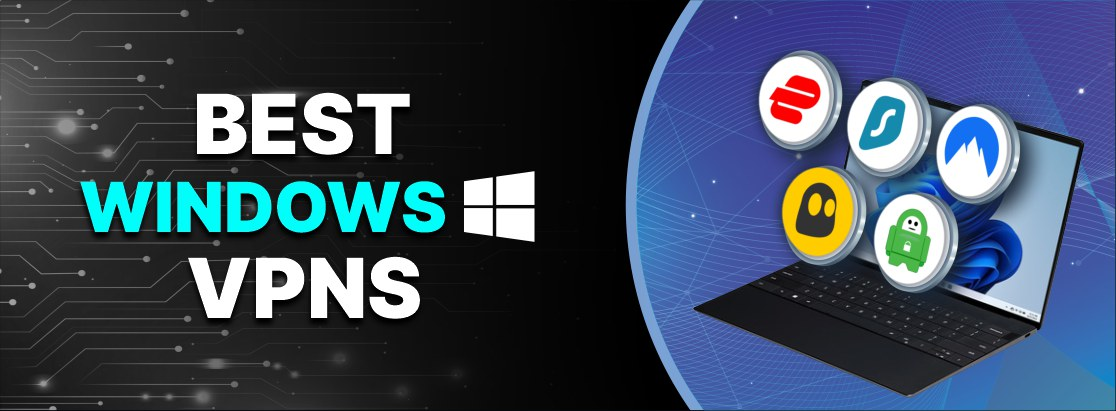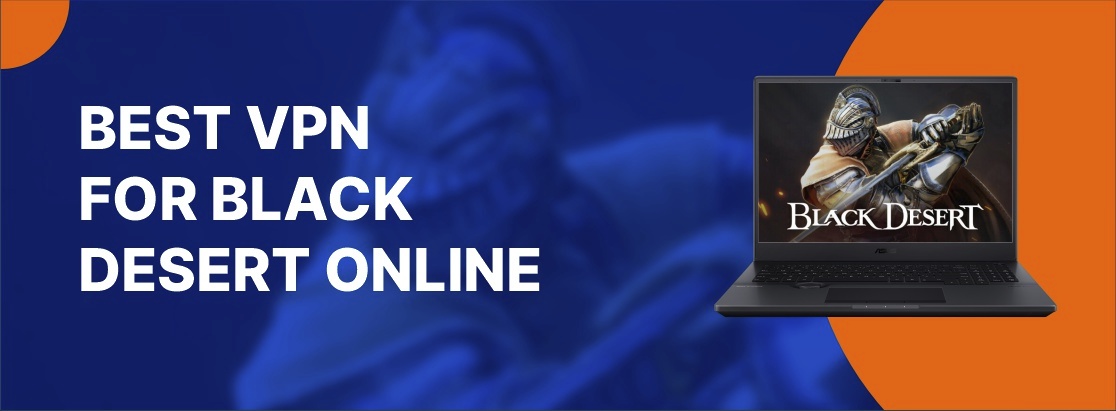Tekst in PowerPoint -presentaties kan plotseling verschijnen als vraagtekens, standaard op een ander lettertype, of zelfs volledig verdwijnen wanneer het vereiste lettertype niet wordt herkend. Dit probleem verstoort de lay -outs van de schuif en kan de beoogde boodschap van uw presentatie ondermijnen, vooral wanneer aangepaste of gedownloade lettertypen betrokken zijn. Het aanpakken van dit probleem omvat het controleren van lettertype-installatie, het inbedden van lettertypen en het correct delen, evenals het gebruik van PowerPoint's ingebouwde tools om het lettertype te herstellen.
Voeg lettertypen in uw PowerPoint -bestand in
Stap 1:Open uw presentatie en selecteer hetFilemenu. Dit geeft u toegang tot PowerPoint's instellingen en exportopties.
Stap 2:KlikkenOptionsOnderaan het paneel links om het dialoogvenster PowerPoint-opties te openen.
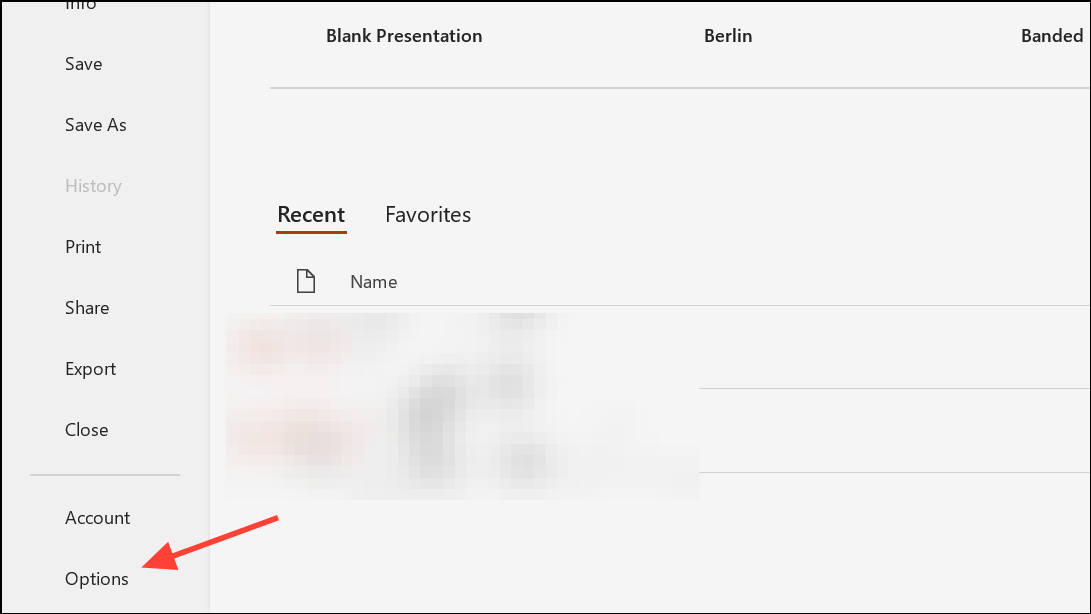
Stap 3:Navigeer naar deSavecategorie. Hier vindt u opties met betrekking tot het opslaan van bestanden en het insluiten van inhoud.
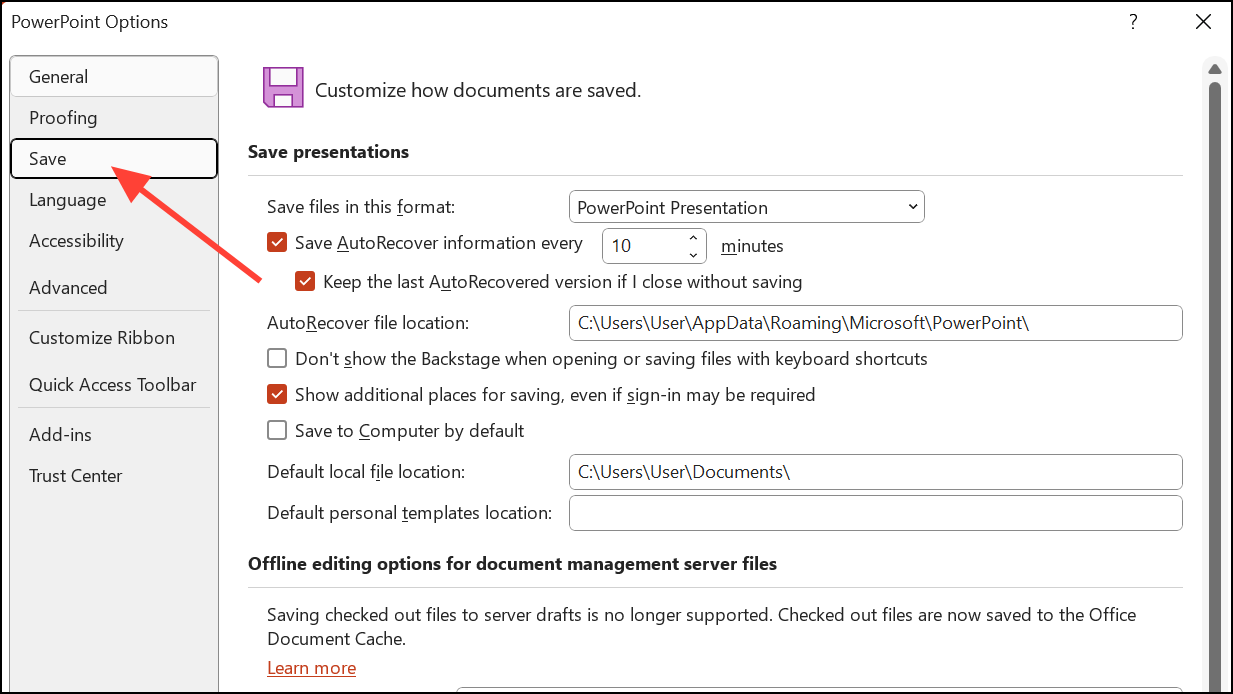
Stap 4:Zoek de sectie met het labelPreserve fidelity when sharing this presentationen vink het vakje voorEmbed fonts in the file. KiezenEmbed only the characters used in the presentationvoor kleinere bestandsgrootte als ontvangers het bestand niet bewerken, ofEmbed all charactersAls anderen het kunnen bewerken.
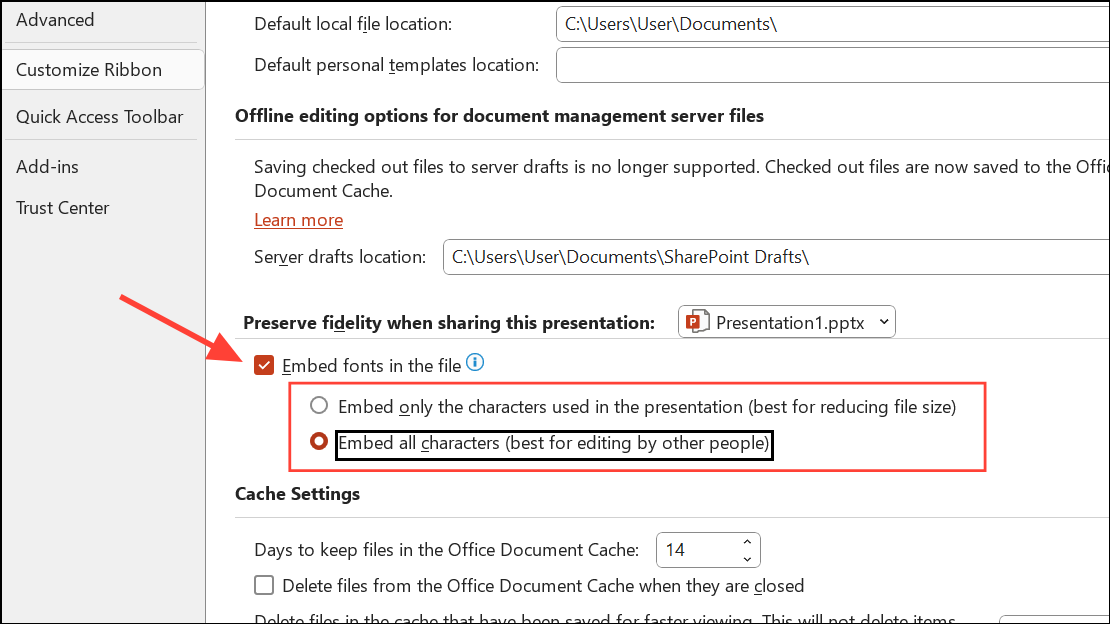
Stap 5:KlikkenOKOm uw wijzigingen te bewaren. Wanneer u dit bestand verzendt, moeten de lettertypen die u heeft gebruikt correct weergeven op andere Windows -pc's.
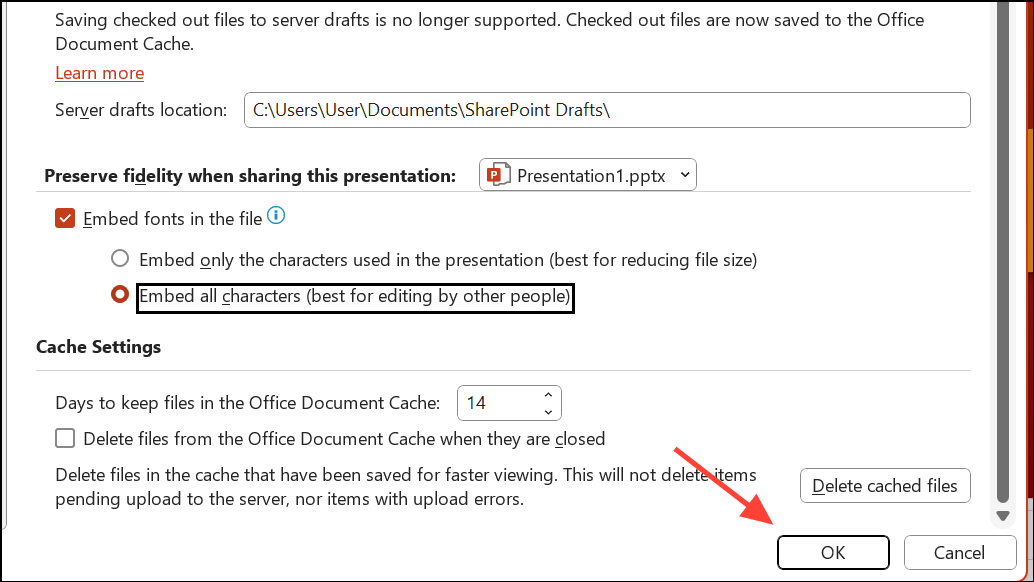
Het insluiten van lettertypen is betrouwbaar tussen Windows -apparaten, maar delen tussen Windows en Mac, of het gebruik van bepaalde lettertype -typen, kan nog steeds problemen veroorzaken. Stuur de lettertypebestanden samen met uw presentatie om de ontvanger te garanderen die uw beoogde lettertypen ziet.
Stap 1:Op Windows, openFile Exploreren ga naarC:WindowsFonts. Vind de lettertypen die u in uw dia's hebt gebruikt.
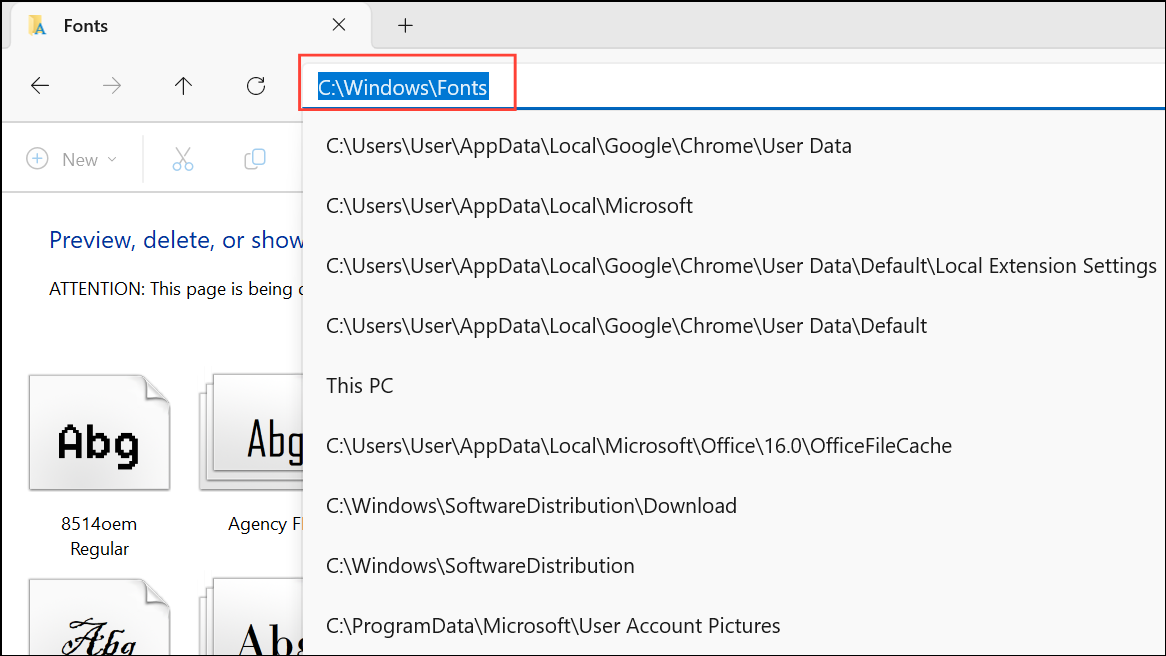
Stap 2:Kopieer de vereiste lettertype -bestanden naar een USB -station of voeg ze toe aan een e -mail. De ontvanger moet deze lettertypen op hun systeem installeren voordat hij uw presentatie opent.
Stap 3:Op Mac, openFont Book(Zoek metCmd+Space). Selecteer de lettertypen en gebruik vervolgensFile > Export Fontsom kopieën op te slaan voor het delen. Ontvangers moeten deze lettertypen installeren voordat ze het bestand bekijken.
Zodra de lettertypen op de computer van de ontvanger zijn geïnstalleerd, moet PowerPoint uw dia's precies weergeven zoals ontworpen.
Converteer tekst naar vormen of afbeeldingen
Wanneer u absolute zekerheid nodig hebt dat tekst verschijnt zoals bedoeld - onder de hand van de lettertypen of platform van de ontvanger - omgaan uw tekst om vormen of afbeeldingen te maken. Deze aanpak betekent dat tekst niet langer bewerkbaar is, maar er altijd hetzelfde uitziet.
Converteer tekst naar vormen
Stap 1:Voeg een tekstvak in en typ de gewenste inhoud, met behulp van uw gekozen lettertype.
Stap 2:Teken een vorm (zoals een rechthoek) over uw tekst. Klik met de rechtermuisknop op de vorm en selecteerSend to BackDus de tekst is weer zichtbaar.
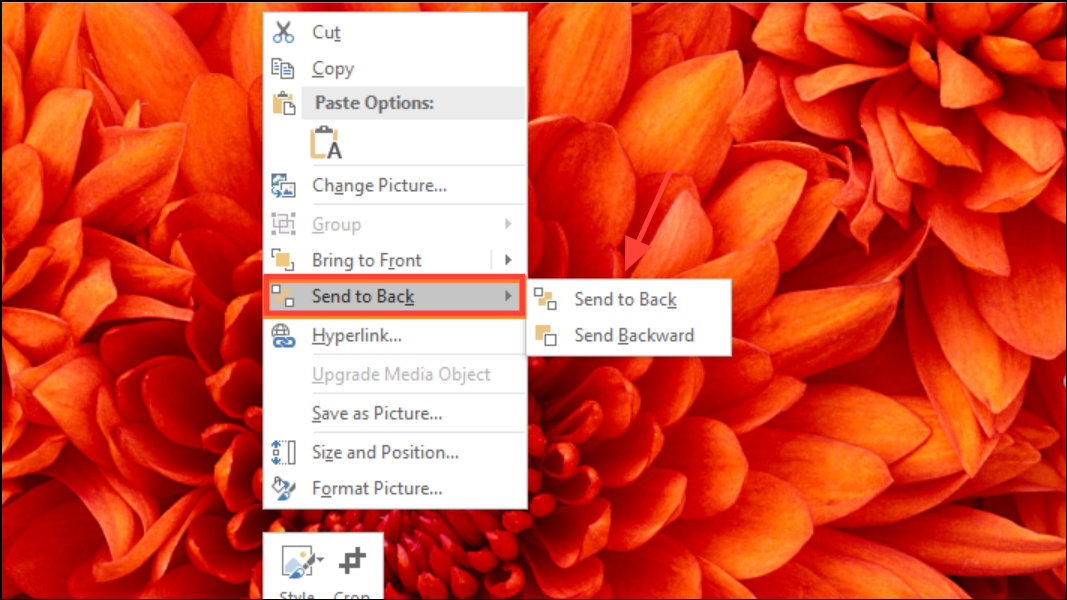
Stap 3:Selecteer zowel het tekstvak als de vorm door vast te houdenShiften op elk item klikken.
Stap 4:In deShape FormatTab, kiesMerge Shapes>Intersect. Uw tekst wordt een vorm, die het uiterlijk op elk apparaat behoudt.
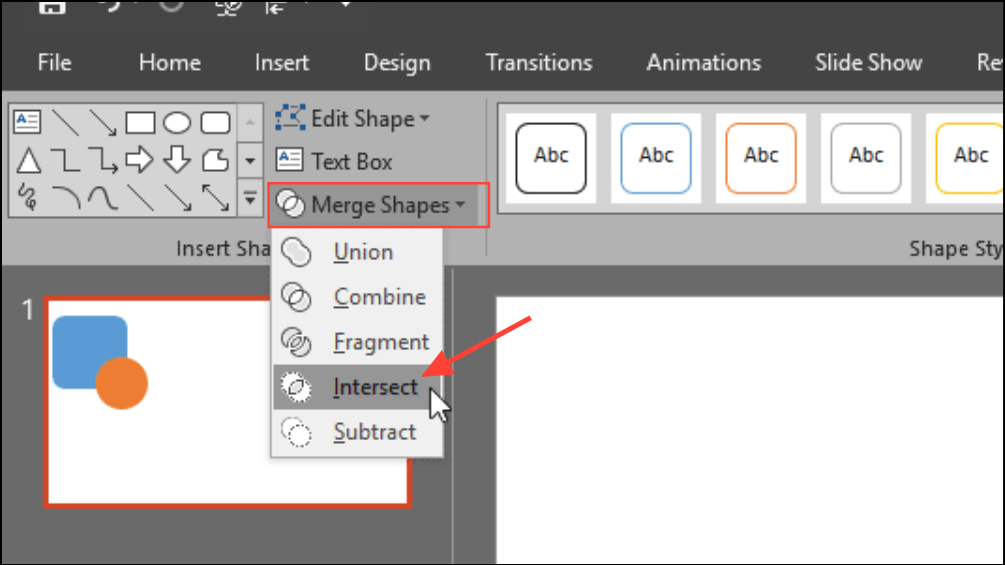
Converteer tekst naar afbeeldingen
Stap 1:Maak een tekstvak en voer uw inhoud in met het voorkeurs lettertype.
Stap 2:Klik met de rechtermuisknop op de rand van het tekstvak en selecteerCut.
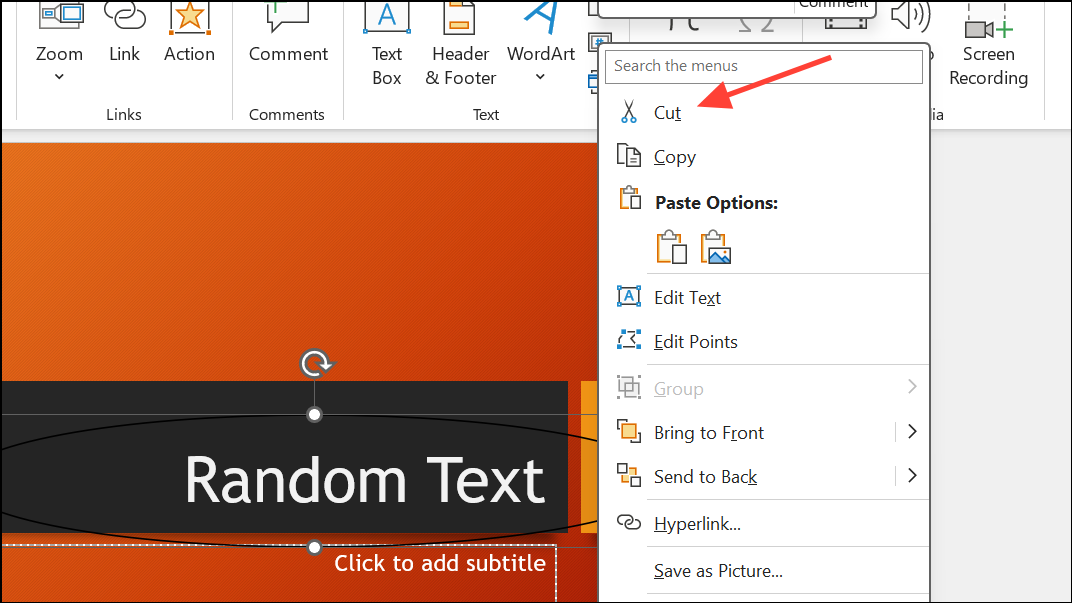
Stap 3:Klik met de rechtermuisknop op de dia en kiesPaste as Picture. De tekst is nu een afbeelding en wordt niet beïnvloed door ontbrekende lettertypen.
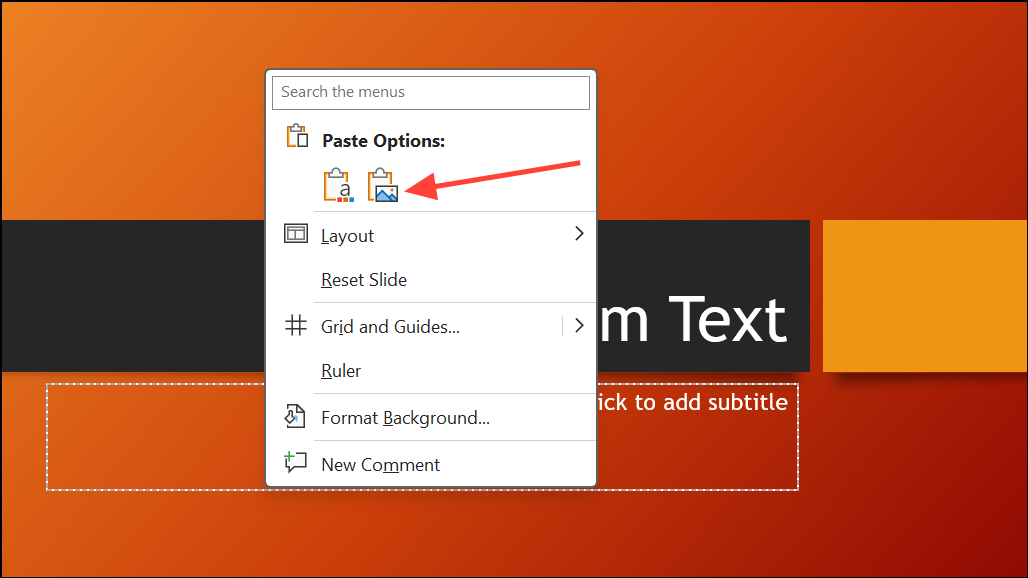
Beide methoden zorgen ervoor dat uw ontwerp intact blijft, maar de tekst kan niet langer direct in PowerPoint worden bewerkt.
Meer lezen:Fix Peloton Bike Cadans -statistieken werken niet of weergeven
Gebruik PowerPoint's FONT -functie vervangen
Wanneer PowerPoint uw gekozen lettertype vervangt of vraagtekens weergeeft, kan het gebruik van de FONT -functie Vervang het juiste display herstellen. Dit is vooral handig als het lettertype aanwezig is maar niet wordt herkend.
Stap 1:Ga naar deHomeTab en selecteerReplace>Replace Fonts.
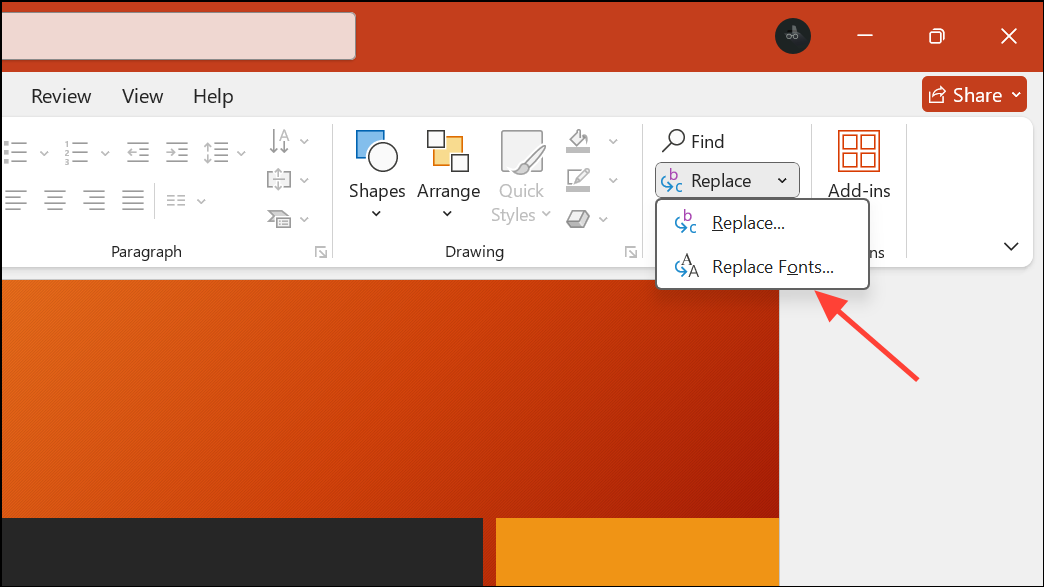
Stap 2:Kies in het dialoogvenster het problematische lettertype in de eerste vervolgkeuzelijst en een ander lettertype in de tweede vervolgkeuzelijst. KlikkenReplace.
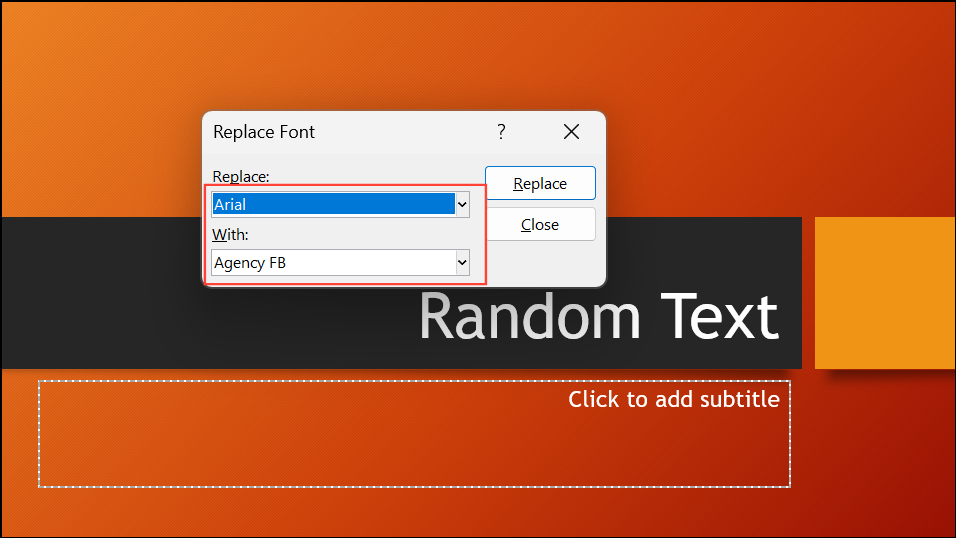
Stap 3:Herhaal het proces, dit keer schakelen terug naar uw oorspronkelijke lettertype. Dit kan PowerPoint ertoe brengen het lettertype correct in uw dia's te herkennen en te gebruiken.
Verifieer lettertype -installatie en compatibiliteit
Lettertypen moeten correct worden geïnstalleerd en in een compatibel formaat voor PowerPoint om ze te gebruiken. Sommige lettertypetypen, zoals .ttf (TrueType -lettertype), worden algemeen ondersteund, terwijl andere (.OTF, OpenType -lettertype) problemen kunnen hebben, afhankelijk van uw PowerPoint -versie, vooral op de webversie of met gratis accounts.
Stap 1:Open deControl Panelen navigeren naarFontsOm te bevestigen dat uw lettertype wordt vermeld. Zo niet, installeer het opnieuw en start uw computer opnieuw op.
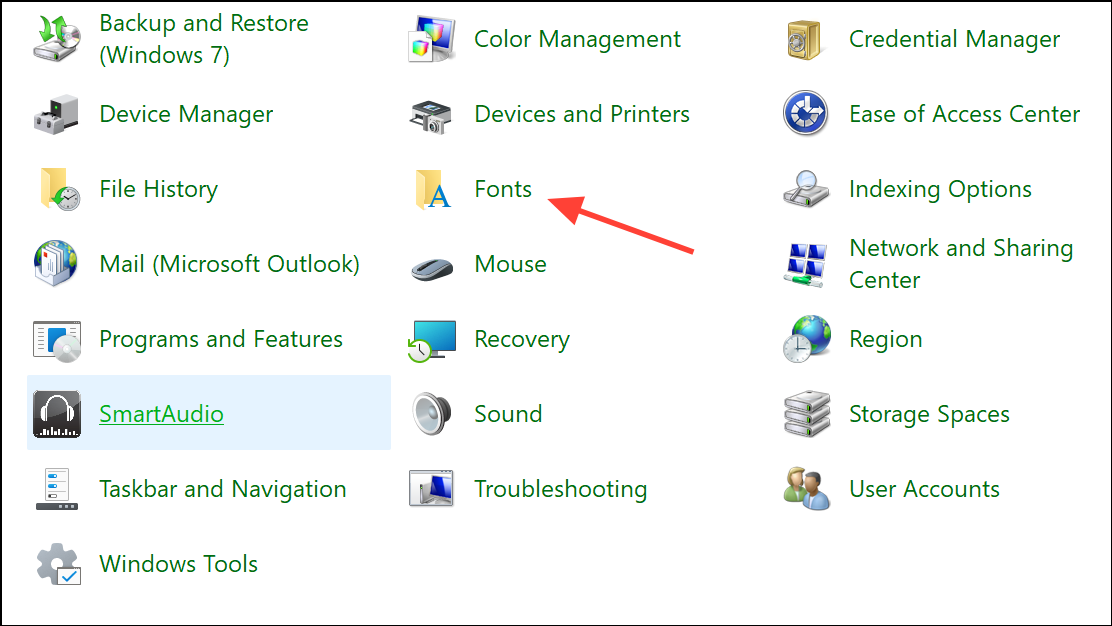
Stap 2:Als u PowerPoint voor het web of een gratis versie gebruikt, moet u er rekening mee houden dat aangepaste lettertypen niet kunnen worden ondersteund tenzij u een betaald Microsoft 365 -abonnement hebt. In deze gevallen verschijnen zelfs geïnstalleerde lettertypen mogelijk niet in PowerPoint.
Stap 3:Probeer een alternatief formaat van het lettertype te downloaden, zoals .ttf in plaats van .OTF, en installeer het opnieuw. Start PowerPoint na de installatie opnieuw op om te controleren of het lettertype verschijnt.
Stap 4:Als het lettertype nog steeds niet wordt weergegeven, test u het in andere toepassingen zoals Word om te bevestigen dat het correct is geïnstalleerd. Als het probleem alleen in PowerPoint blijft bestaan, kan een reparatie of opnieuw installeren van kantoor helpen.
Aanvullende stappen voor het oplossen van problemen
- Wis de lettertype -cache op uw systeem om conflicten of corruptie op te lossen.
- Update uw printerstuurprogramma, omdat sommige problemen met lettertypes zijn gekoppeld aan verouderde of onverenigbare stuurprogramma's.
- Neem contact op met Microsoft-ondersteuning als geen van de bovenstaande methoden het probleem oplossen, omdat er mogelijk account- of systeemspecifieke problemen zijn.
Het oplossen van lettertypeproblemen in PowerPoint komt meestal neer op het insluiten van lettertypen, het delen van lettertype-bestanden of het converteren van tekst naar niet-bewerkbare objecten. Met deze benaderingen zullen je dia's verschijnen zoals je bedoelde, ongeacht waar of hoe ze worden bekeken.